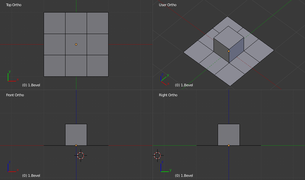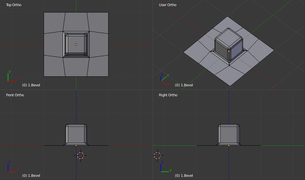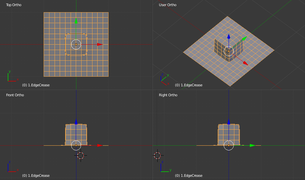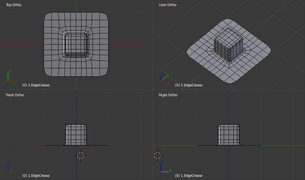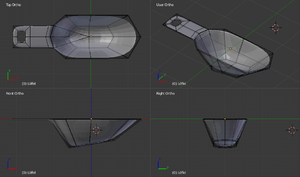Blender - Lerneinheit 2: Unterschied zwischen den Versionen
Admin (Diskussion | Beiträge) (→Aufgabe 2) |
Admin (Diskussion | Beiträge) (→Aufgabe) |
||
| Zeile 66: | Zeile 66: | ||
===Aufgabe=== | ===Aufgabe=== | ||
| − | Sie modellieren einen Einrichtungsgegenstand aus dem Seminarraum maßstabsgetreu und detailliert. | + | Sie modellieren einen Einrichtungsgegenstand Ihrer Wahl aus dem Seminarraum maßstabsgetreu und detailliert. |
==Literatur, Links== | ==Literatur, Links== | ||
Version vom 9. Mai 2017, 13:31 Uhr
Die zweite Lerneinheit befähigt Sie, eigene Meshobjekte in Blender zu modellieren.
Inhaltsverzeichnis
Seminar
Lernziele
Sie lernen die Grundlagen und Grundbegriffe des Modellierens kennen.
Selbststudium
Lernziele
Sie haben einfache Objekte modelliert.
- Sie kennen die wichtigsten Werkzeuge zum modellieren und haben diese verwendet.
- Sie haben ein eigenes Meshobjekte erstellt.
- Sie haben eine Funktion auf eine Auswahl von Elementen (Edges) angewendet.
- Sie haben Modifier auf das Mesh angewendet.
Vor dem Praktikum sollten Ihnen folgende Begriffe und Werkzeuge vertraut sein:
- Edit Mode
- Vertex, Edge, Face
- Subdivision
- Extrude
- Loop Cut and Slide
- Loop Select, Ring Select
Modifier
- Bevel
- Subdivision Surface
Aufgabe
Die Aufgaben werden am 28.04.2017 im Seminar gelöst.
Aufgabe 1
Runden Sie Innen- und Außenkanten eines Quaders ab. Nutzen Sie drei verschiedene Methoden.
Erstellen Sie die Grundfigur
Extrudieren Sie aus einer Plane eine Fläche (Face) in der Mitte zu einem Quader. Hierzu empfiehlt es sich, vorher die Plane mittels Subdivide zu unterteilen, dass Sie wenigstens 9 Faces haben.
Duplizieren Sie das Grundobjekt 2x.
Methode 1 - Bevel
Wenden Sie den Modifier Bevel auf das Grundobjekt an.
Variieren Sie den Wert Width. Variieren Sie den Wert Segments laaaaangsam. Was bewirkt Profile? Schalten Sie die Limit Method auf Angle und verändern Sie den Wert für Angle. Was beobachten Sie?
Methode 2 – Edge Crease
Wenden Sie den Modifier Subdivision Surface auf das Grundobjekt an. Das Objekt weist jetzt sehr weiche Formen auf. Die Kanten sind stark abgerundet. Um den Einfluß des Subdivision Surface Modifiers einzuschränken wird in diesem Fall die Funktion Edge Crease genutzt. Selektieren Sie die Edges des Quaders. Wählen Sie im Menü Mesh → Edges ![]() +
+ ![]() und dort Edge Crease (oder direkt
und dort Edge Crease (oder direkt ![]() +
+ ![]() ). Der Cursor ändert sich in einen Doppelpfeil und Sie können den Crease-Wert einstellen. Cursor vom Objekt weg reduziert den Einfluss des Subdivision Surface Modifiers, Die Kante wird also schärfer. Cursor zum Objekt hin verstärkt den Einfluss des Subdivision Surface Modifiers. Die Änderung erfolgt interaktiv.
). Der Cursor ändert sich in einen Doppelpfeil und Sie können den Crease-Wert einstellen. Cursor vom Objekt weg reduziert den Einfluss des Subdivision Surface Modifiers, Die Kante wird also schärfer. Cursor zum Objekt hin verstärkt den Einfluss des Subdivision Surface Modifiers. Die Änderung erfolgt interaktiv.
Der Crease-Wert lässt sich im Properties Panel im Tab Transform (Panel ganz nach oben scrollen) unter den Parameter Mean Crease auch numerisch eintragen.
Ändern Sie Levels im Subdivision Surface Modifier für View. Bewerten Sie das Ergebnis hinsichtlich Kantenradius. Lässt sich die Form an einen Quader mit abgerundeten Ecken annähern?
Variieren Sie auch den Crease-Wert.
Methode 3 – Modellieren
Wenden Sie wie in Methode 2 den Subdivision Surface Modifier auf das Grundobjekt an. Um die Kanten zu schärfen wird jetzt neue Geometrie erzeugt. Mittels Loop Cut and Slide ![]() +
+ ![]() erstellen Sie einen Loop parallel zur Deckfläche. Nach dem ersten Klick ist der Loop eingefügt, lässt sich aber noch verschieben. Verschieben Sie den Loop so weit nach oben, bis Sie mit der Rundung der Kante aus dieser Richtung zufrieden sind. Aus der zweiten Richtung begrenzen Sie die Kanten, indem ein Loop erzeugt wird, der senkrecht zur Deckfläche verläuft.
Die können mit zwei Mirror Modifieren die Geometrie soweit vereinfachen, dass Sie nur eine Ecke bearbeiten müssen und die Figur trotzdem erhalten bleibt.
erstellen Sie einen Loop parallel zur Deckfläche. Nach dem ersten Klick ist der Loop eingefügt, lässt sich aber noch verschieben. Verschieben Sie den Loop so weit nach oben, bis Sie mit der Rundung der Kante aus dieser Richtung zufrieden sind. Aus der zweiten Richtung begrenzen Sie die Kanten, indem ein Loop erzeugt wird, der senkrecht zur Deckfläche verläuft.
Die können mit zwei Mirror Modifieren die Geometrie soweit vereinfachen, dass Sie nur eine Ecke bearbeiten müssen und die Figur trotzdem erhalten bleibt.
Betrachten Sie das Ergebnis und führen Sie den Prozess fort. Durch Verändern der Geometrie lässt sich die Rundung der Kante jederzeit wieder ändern. Prinzipiell eignet sich jedes Werkzeug zum Bearbeiten der Geometrie.
Variieren Sie die Geometrie. Beobachten Sie das Verhalten der Kanten und deren Rundung.
Aufgabe 2
Modellieren Sie eine Kelle / einen Löffel aus einer Plane. Nutzen Sie den Modifier Solidify, um dem Objekt eine Dicke zu geben.
Tauschen Sie die Reihenfolge der Modifier. Was beobachten Sie (Kanten). Was ist der Grund für diese Änderung?
Praktikum
Lernziel
Sie haben selbständig einen komplexen Gegenstand aus dem Seminarraum weitestgehend originalgetreu modelliert.
Aufgabe
Sie modellieren einen Einrichtungsgegenstand Ihrer Wahl aus dem Seminarraum maßstabsgetreu und detailliert.
Literatur, Links
Videos
03-01-Vertices Edges And Faces
03-02-Selecting Vertices
03-03-Selecting Edges
03-04-Selecting Faces
03-05-Vertex Edge And Face Menus And Search
03-06-Subdivide
03-07-Loop Cut And Slide
03-08-KnifeCut
03-06-Subdivide
03-10-ExtrudePart1
03-11-ExtrudePart2
04-06-SubdivisionSurfaceModifier
04-12-ProportionalEditing
04-11-SnapAndAlignTools
ergänzend:
04-02-BackgroundImage